5. Выбрать пункт меню Редактировать→ Ред.лск.стержни.→r– поворот.
6. В окне редактора 8 задается угол поворота в градусах - 90.
7. Отметить мышью элементы, ориентацию которых нужно изменить.
В результате получим:
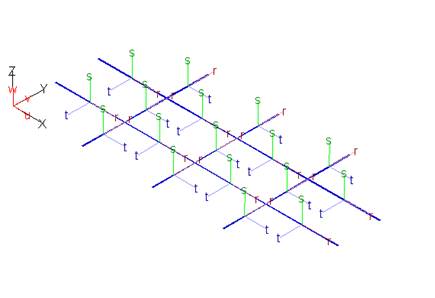
5. Установка краевых условий (опор конструкции).
(аналогично, как и в плоских системах.)
Следует обеспечивать геометрическую неизменяемость системы во всех плоскостях, даже в тех, где не действуют никаких сил, иначе программа выдаст сообщение об ошибке.
6. Установка нагрузок.
(аналогично, как и в плоских системах.)
Примечание: Прикладываемая нагрузка для удобства просмотра результатов относится во второе нагружение.
8. Определение комбинаций.
Комбинации служат для просмотра результатов по нагружениям: от собственного веса и нагрузки, только от собственного веса или только от нагрузки.
Диалог задания комбинаций вызывается из верхней части меню: Комбинации. В результате появится окно задания комбинаций:

нагружение 1 – соответствует собственному весу конструкции. (Собственный вес учитывается программой автоматически программой и всегда относится к этому нагружению).
нагружение 2 – соответствует нагрузке установленной и отнесенной к данному нагружению расчетчиком.
-Для задания требуемого количества комбинаций используется кнопка «Новая»
-Далее составляется матрица комбинаций:
Комбинация 1 – собственный вес + нагрузка.
Комбинация 2 – собственный вес.
Комбинация 3 – нагрузка.
7. Просмотр результатов.
Просмотр результатов осуществляется также по комбинациям. Выбор требуемой комбинации производится с помощью линейки прокрутки комбинаций (см. рис).
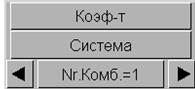
4. Вариантное проектирование.
При расчете конструкций часто приходится выполнять расчет с варьированием исходных данных (характеристик материалов конструкции, упругого основания, величин жесткостей шарниров, краевых условий и т.д.)
В программном комплексе Stark_ES существует несколько путей вариантного расчета:
1. Расчет с помощью одного файла.
2. Расчет с сохранением файлов под другим именем.
расчет с помощью одного файла.
Преимуществом этого пути является то, что на диске компьютера хранится всего лишь один файл, при этом не происходит чрезмерного замусоривания папки с файлами.
Недостатком этого пути является то, что просмотр результатов расчета возможно только с учётом последних изменений исходных данных. Предыдущие результаты уничтожаются.
Порядок действий:
1. Рассчитать исходный вариант, и записать (на бумаге) требуемые результаты расчёта.
2. Редактирование необходимого параметра.
3.
Запомнить проект, не меняя имени проекта.
Нажатием на кнопку ![]() .
.
4. Рассчитать исправленный вариант, и записать (на бумаге) требуемые результаты расчёта.
5. выполнять пункты 2-4 требуемое количество раз.
Расчет с сохранением файлов под другим именем.
Недостатком этого пути является то, что на диске компьютера хранится созданное количество файлов, при этом может произойти чрезмерное замусоривание папки с файлами, что может только затруднить поиск файлов пользователем.
Преимуществом этого пути является то, что просмотр результатов расчета возможно для каждого рассчитанного проекта в любое время.
Порядок действий:
1. Рассчитать исходный вариант (требуемые результаты расчёта на бумаге записывать не обязательно).
2.
Запомнить проект, изменив имя проекта на другое. Нажатием на кнопку ![]() и изменив имя файла на другое.
и изменив имя файла на другое.
См. пример:


следует помнить, что имя файла должно быть не более 8-ми символов, латинскими буквами без пробелов.
при этом будет выдано сообщение:
Уважаемый посетитель!
Чтобы распечатать файл, скачайте его (в формате Word).
Ссылка на скачивание - внизу страницы.